2018年12月19日EchoShowのヒント追加のため更新
2018年11月2日 設定画面など変更に伴い情報更新
Amazon Echo Dotのある生活がに1年近くになり、Echo Dot第3世代も導入され「アレクサ、・・」と声をかける生活が広がってきています。この間利用環境を改善するためAlexaアプリの設定なども初期出荷時から変更しています。購入当初からヘルプ情報を熟読したほうがよかったなぁと思うことがありましたので、その内容に関して報告します。Amazon Echoを購入当初の人はもちろん、これからスマートホーム機能、スキルなどの追加をするユーザに確認していただきたい11個のヒントをまとめました。
11のヒント
1.ウェイクワードの変更
「アレクサ、・・・」と声をかけることは私にとって生活の一部になっていますが、実はこのウェイクワードが変更できます。ウェイクワードは今後、Amazon Echoと付き合ううえでのキーワードですのでご自身感覚に合ったものにされたほうが良いです。また、Amazon社によると標準設定をアレクサとした理由は「日常生活で使わない言葉」「単語の発音認識率が高い」「アレクサンドリア図書館を連想させる言葉」などから選択されたようです。参照元:「2016年7月14日フォーチュン電子版記事より」
ワード:Alexa(アレクサ)Amazon(アマゾン)Echo(エコー)、Computer(コンピュータ)
変更先:Alexaアプリ>メニュー>設定>デバイスの設定>対象のEchoデバイス>ウェイクワードをタップし、変更画面で希望ワードを選択します。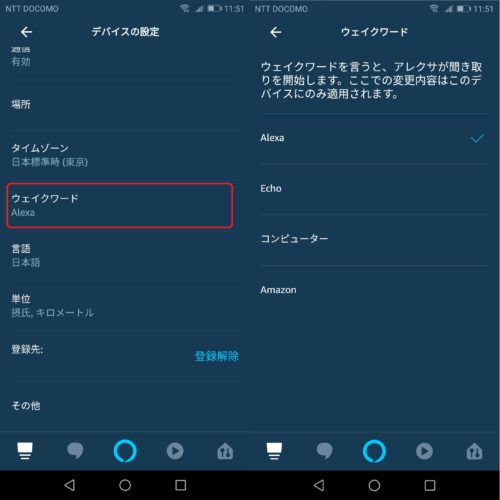
2.おやすみモードの設定
お持ちのスマートフォンでも利用している方が多いと思われますが、Amazon Echoでも事前に設定した時間帯でアラームやタイマー以外の通知を無効にすることができます。この設定を行うことで就寝時など不要な応答がないように切り替えが可能です。
変更先:Alexaアプリ>メニュー>設定>デバイスの設定>対象のEchoデバイス>おやすみモードで設定可能です。
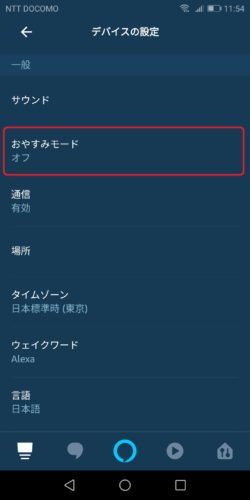
3.Amazon Echo Dotの設置場所
Amazon Echo Dotの設置場所も少し考えてからその場所を決定しましょう。Alexaアプリのヘルプにも明記されているのですが「外部スピーカー」と接続し利用する場合は必ず1m以上離れた場所に設置します。これは「アレクサ、・・・」ウェイクワードなどの認識率を下げることを予防します。Amazon Echoは円周部に6つ、中心に1つの合計7つのマイクをフル活用し話者がどこにいるか確認しその位置に集中して聴音する「ビームフォーイング」機能が搭載されていますが、スピーカーの近くに設置するとその機能も半減します。
4.外部スピーカーとの接続
Amazon Echo Dotより高性能なオーディオシステム、スピーカー(Bluetooth接続・オーディオ接続)を所有されている方はその機器との接続設定を行いましょう。特に音楽を楽しむ際に、音の厚み、高音域の再現力、低音域の広がり充実した環境が構築できます。音声コマンドで接続、切断ができるBluetoothスピーカーがお勧めです。設定方法は次を参照ください。
5.音楽サービスの設定、トライアル
Amazon Echoを購入しセットアップした当初は「Amazon Music」で設定されます。このデフォルトの音楽サービスはAmazon Music以外にも同music Unlimited、dヒッツ、うたパスなど変更可能です。各サービスともに約1か月のトライアルを行っていますので一度、試してみましょう!
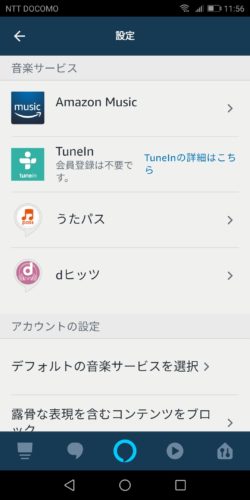
好きな音楽を好きなだけ。Amazon Music Unlimited 30日間無料トライアル
ヒット曲がいつでも、どこでも、聴き放題!dヒッツ 初回31日間無料!!
![]() 【au公式/うたパス】初回30日間無料
【au公式/うたパス】初回30日間無料
6.音声ショッピング
Amazon Echoがあれば音声を通じてアマゾンに注文できます。目方が重いお水、かさの大きいおむつなど定番アイテムが切れた時に音声で追加注文は便利です。この機能を有効・無効にするかが選択できます。また有効時にオプション機能として4桁の確認コードを設定することも可能です。
変更先:Alexaアプリ>メニュー>設定>Alexaアカウント>音声ショッピングを変更画面で変更します。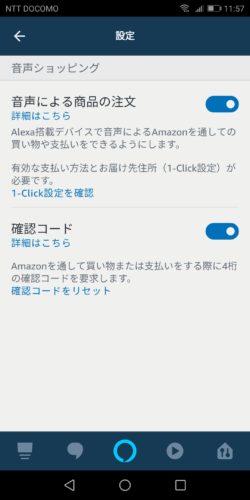
7.アカウントの変更方法
ご家族でAmazon Echoを利用する場合、別のアカウントでAmazon Musicで購入したお気に入りの楽曲がありその楽曲を再生することがあります。その場合は事前に登録済みのアカウントからサインアウトを行い、別アカウントも登録しておきます。登録完了後、アカウントの切り替えを行う場合は「アレクサ、アカウントを切り替えて」と声をかけます。
8.マイクの無効化
Amazon Echoのある生活が続くと、アレクサマイク機能をオフにし無反応にしたいときがあります。私の場合、洋画を落ち着いて視聴していた時に主人公のアレックスの名前が反応したことがありました。そのような時はマイク機能をオフにしましょう。マイク機能の切り替えは本体のマイクオフボタンを押し、切り替えます。機能を無効にするとランプが赤色に点灯します。
9.会話履歴の削除
Amazon Echoと生活を共にすると様々な会話が記録されます。その記録を削除したい場合は次の方法があります。
- 個別の録音された会話を削除:Alexaアプリの設定にある履歴からの削除
変更先:Alexaアプリ>メニュー>設定>Alexaアカウント>履歴をタップし、変更画面で変更します。
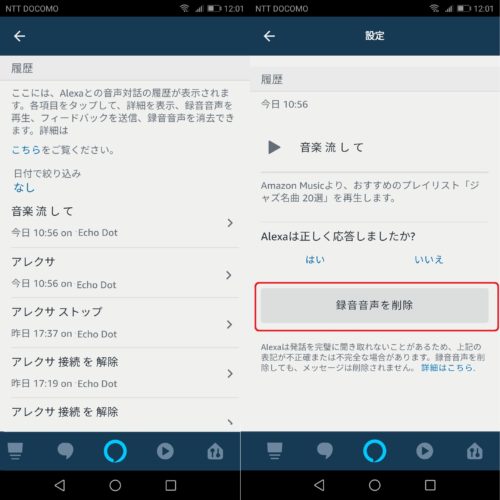
- 全録音の削除:amazon.co.jpの個別アカウントの「コンテンツと端末管理」の端末からの「録音した音声の管理」からの削除。変更先:AmazonWeb>アカウントサービス>コンテンツと端末管理>端末>対象端末名>録音した音声の管理で削除可能です。
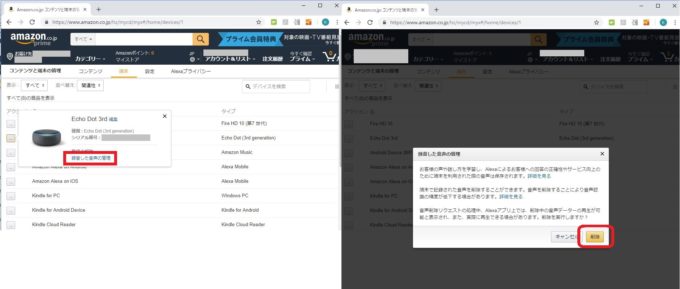
10.アレクサへのお勧め音声コマンド
音声コマンドはアマゾン社をはじめ様々紹介されていますが、私がよく使ったり、定期的に話しかけている音声コマンドをご紹介します。
| 気になる情報をまとめて入手する | アレクサ、何かある? |
| 聞き逃した時の言葉 | アレクサ、もう一度お願い |
| 新機能の確認 | アレクサ、新機能を教えて |
11.スピーカーの高低音の調整
Amazon Echo Showの出荷時のスピーカーのバランスをご自身にヒットしたバランスにしたい人向けです。私にとってEcho Show第二世代での音楽再生時の低音が強く、バランス調整を行いました。
- タッチパネル画面を上部から下に向けてスワイプし設定画面を表示させ「設定」をタップし「設定」のサウンドを選択します。
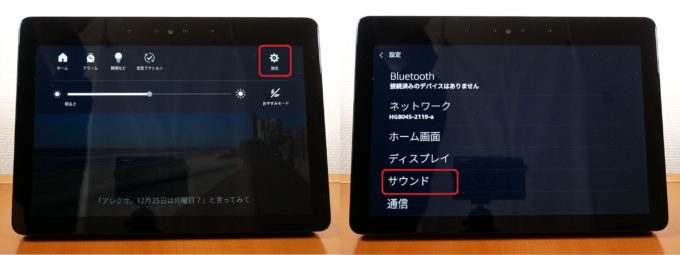
- サウンド画面の「イコライザ―」をタップし、ご自身の調整したい音域の左右にスワイプしバランスをとります。

Amazon Echo設定直後に最初に確認しておくべき11のヒントをまとめてみました。これからAmazon Echoを利用していこうとされる、みなさんの参考になれば幸いです。









